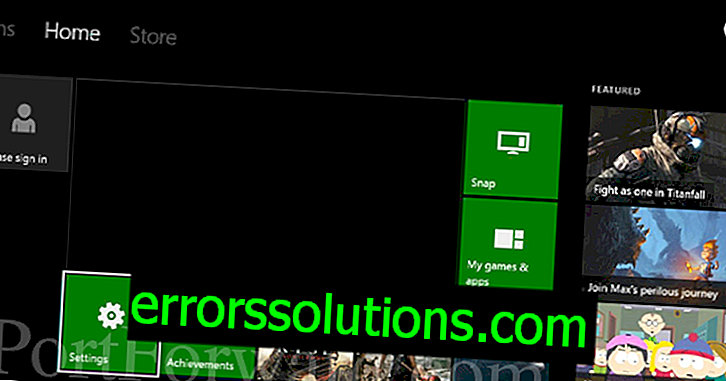Comment réparer "programme hl2.exe ne fonctionne pas" sur Windows 10?
La deuxième partie d'origine de Half-Life 2 est un jeu vidéo vraiment incroyable que vous souhaitez rejouer encore et encore, mais les utilisateurs du système d'exploitation Windows 10 risquent de rencontrer l'erreur «Le programme hl2.exe ne fonctionne pas» lors du lancement de ce jeu. Autrement dit, Half-Life 2 sur un PC sous «dizaines» peut se bloquer pour une raison quelconque.
Il est à noter que la deuxième partie de Half-Life (ainsi que ses épisodes) sont des jeux relativement anciens qui n'étaient pas conçus pour fonctionner sous Windows 10, ce qui peut entraîner certains problèmes, dont celui qui peut être l'erreur «Le programme hl2.exe n'est pas fonctionne. " Dans cet article, nous allons essayer de vous aider à résoudre ce problème.
Solution "le programme hl2.exe ne fonctionne pas"

Méthode n ° 1 Lancez Half-Life 2 pour le compte de l'administrateur et en mode de compatibilité
La chose la plus évidente que vous pouvez faire lorsque le message d'erreur «Le programme hl2.exe ne fonctionne pas» lors du lancement de Half-Life 2 (épisodes, modifications et autres jeux basés sur celui-ci) est d'essayer de démarrer le jeu pour le compte de l'administrateur, ainsi que d'expérimenter les modes. compatibilité avec les différentes versions du système d'exploitation Windows.
Allez dans le dossier racine du jeu, cliquez avec le bouton droit de la souris sur le fichier exécutif hl2.exe et sélectionnez "Exécuter en tant qu'administrateur". Si le jeu ne démarre pas et tombe en panne avec la même erreur, passez à la compatibilité. Cliquez à nouveau avec le bouton droit sur hl2.exe et allez dans "Propriétés". Ensuite, allez dans l'onglet "Compatibilité". Essayez de définir la compatibilité avec Windows XP ou Windows 7, mais n'oubliez pas d'essayer d'autres versions de Windows.
Il convient de noter que c’est la solution ci-dessus qui permet de corriger l’erreur «Le programme hl2.exe ne fonctionne pas» et de lancer enfin Half-Life 2. Au moins la plupart des utilisateurs résolvent ce problème de cette façon.
Méthode numéro 2 Mettre à jour le pilote graphique
Parfois, le jeu que vous lancez peut en quelque sorte être en conflit avec le pilote graphique actuellement installé sur votre système. Si cela est vrai, il vous suffira alors de mettre à jour la version du pilote de votre carte vidéo. L'erreur «Le programme hl2.exe ne fonctionnera pas» sera corrigée.
Si vous n'avez jamais mis à jour le pilote d'une carte vidéo, sachez que cela est fait de manière élémentaire: rendez-vous sur le site officiel du développeur GP, accédez à la section de téléchargement, téléchargez la dernière version du package de pilotes et installez-la. Il existe trois fabricants au total: AMD, Intel et nVidia. Utilisez les liens ci-dessous pour télécharger le package d'installation du pilote:
- //www.intel.ru/content/www/ru/support/products/80939/graphics-drivers.html - pour les propriétaires d'accélérateurs graphiques Intel.
- //support.amd.com/ru-ru/download - pour les propriétaires d'accélérateurs graphiques AMD.
- //www.nvidia.ru/Download/index.aspx?lang=fr - pour les propriétaires d'accélérateurs graphiques nVidia.
Tout ce que vous avez à faire est de démarrer le processus d'installation et de suivre les instructions du programme d'installation du pilote. Dès que l'installation est terminée, redémarrez votre ordinateur et vérifiez si l'erreur "Le programme hl2.exe ne fonctionne pas" apparaît.
Méthode numéro 3 Désactivation de l'antivirus tiers
Dans de très rares cas, l'incapacité de démarrer une partie de jeu peut être due à l'intervention d'un logiciel antivirus tiers. Si un antivirus tiers est installé sur le système d’exploitation Windows 10, nous vous recommandons d’essayer de le désactiver pendant un moment ou de le supprimer complètement.
Comment suspendre l'antivirus? Tous les logiciels antivirus ont leur propre interface utilisateur unique. Vous devez donc creuser dans votre ordinateur pour savoir comment accéder à vos paramètres antivirus. Par exemple, certains antivirus peuvent être désactivés via un bac spécial situé dans la zone de notification.
Mais comment alors supprimer l'antivirus? L’installation d’un antivirus dans le système est une tâche élémentaire. Mais le supprimer est incroyablement difficile, dans certains cas. Par exemple, vous pouvez essayer de supprimer votre antivirus de la liste des applications, car certains développeurs autorisent cette méthode. Pour d'autres, vous aurez peut-être besoin d'un utilitaire spécial qui «supprime» l'antivirus du système.
Dès que vous supprimez ou désactivez l'antivirus, essayez d'exécuter Half-Life 2 et recherchez l'erreur "Le programme hl2.exe ne fonctionne pas". Peut-être que cette fois-ci, il sera absent et vous pourrez profiter des classiques intemporels de l'industrie du jeu.
Méthode №4 Installation de DirectX
Les bibliothèques d'API DirectX sont simplement essentielles pour l'exécution de tout jeu ou programme sous Windows. Si votre système ne dispose pas des bibliothèques DirectX requises par le jeu, il ne démarre pas et l'erreur "Le programme hl2.exe ne fonctionne pas" est un pointeur direct sur cela.
Sachez que vous n’avez pas besoin d’accéder au site Web officiel de Microsoft pour télécharger les bibliothèques DirectX à partir de ce site. Non, tout ce dont vous avez besoin se trouve (ou devrait être) dans le dossier racine du jeu, dans un dossier appelé Redist ou Redistibutable . Recherchez le package d'installation de la bibliothèque DirectX et démarrez le processus d'installation.
Une fois l'installation de DirectX terminée, essayez à nouveau de lancer Half-Life 2 ou un autre jeu basé sur celui-ci. Il est intéressant de dire que l'erreur «le programme hl2.exe ne fonctionne pas» se produit rarement en raison de l'absence de la bibliothèque DirectX nécessaire, mais cela vaut toujours la peine d'essayer.
Méthode numéro 5 Vérifier l'intégrité des fichiers de jeu
Si votre jeu est installé via Steam, vous pouvez essayer de vérifier l’intégrité de ses fichiers. Ils ont peut-être été endommagés ou chargés incorrectement pour la première fois, ce qui a entraîné l'apparition d'une erreur / d'un crash à son démarrage.
Effectuer une vérification d'intégrité de fichier est très simple:
- ouvrez le client Steam;
- allez à la bibliothèque avec des jeux;
- faites un clic droit sur Half-Life 2 (ou un jeu basé sur celui-ci) et sélectionnez "Propriétés";
- allez dans l'onglet "Fichiers locaux";
- cliquez sur le bouton "Vérifier l'intégrité des fichiers du jeu ...".
Le processus négocié commencera pendant lequel les fichiers manquants ou endommagés seront éventuellement rechargés. Le processus peut être extrêmement long, alors soyez patient. Une fois que c'est terminé, essayez de démarrer le jeu et recherchez l'erreur "Le programme hl2.exe ne fonctionne pas" si des fichiers étaient encore téléchargés.